一.GPS考勤(基于位置的考勤系统)
点击右侧方考勤功能,选择新建考勤,选择GPS考勤,考勤名称及考勤时间等可修改
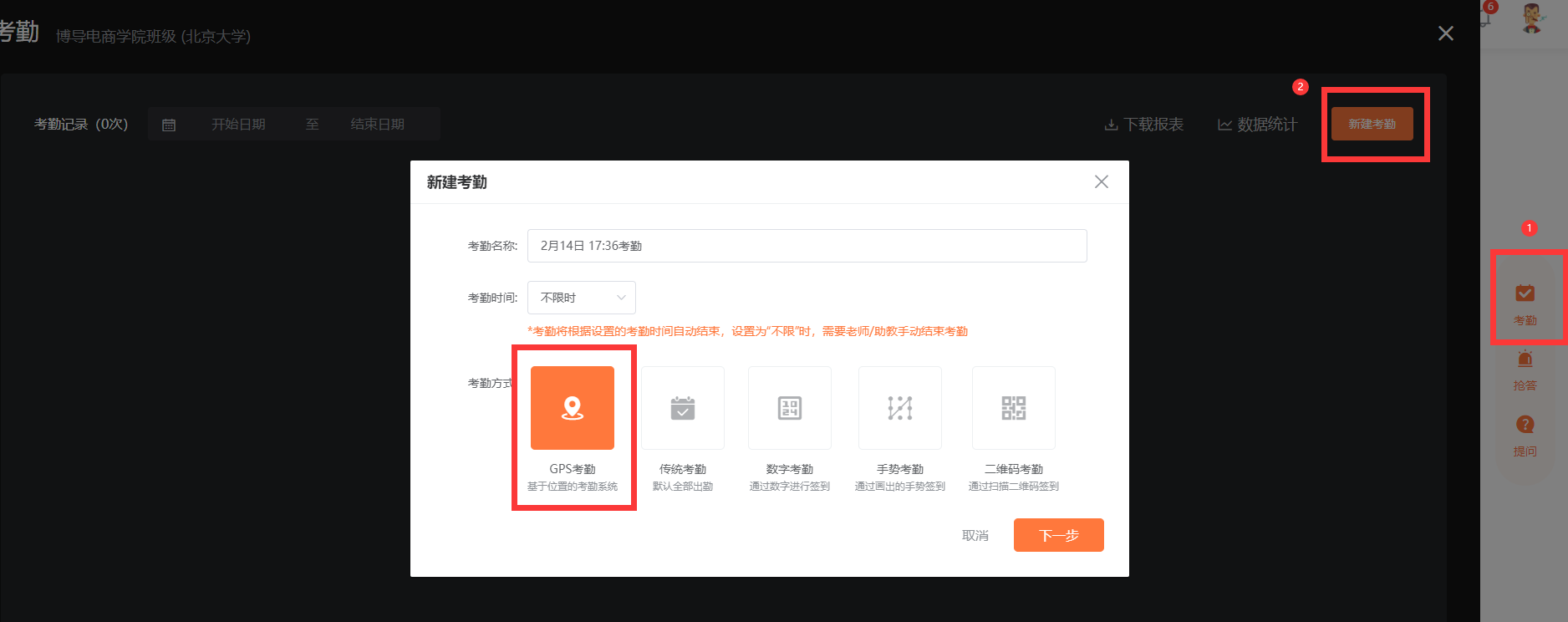
2.补充完对应考勤内容后,点击一下步,选择考勤位置,点击确定,即可开启GPS考勤,如下图所示

3.若班级学生提前全部完成签到,教师则可手动结束考勤发布,如下图所示
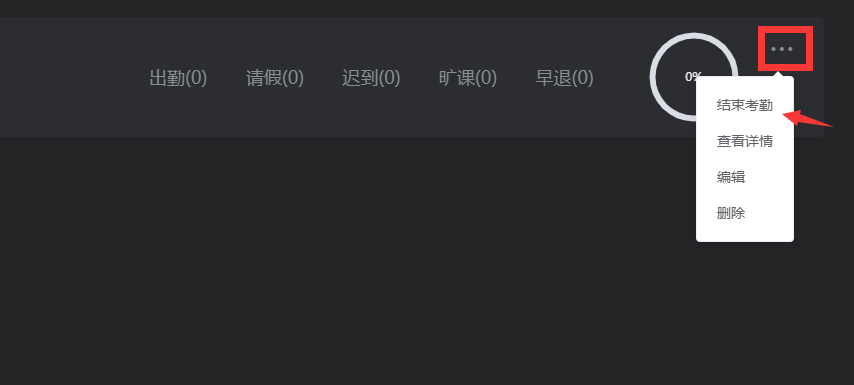
二:传统考勤 1.点击右上角新建考勤,选择对应的传统考勤 2.传统考勤默认班级成员全部出勤
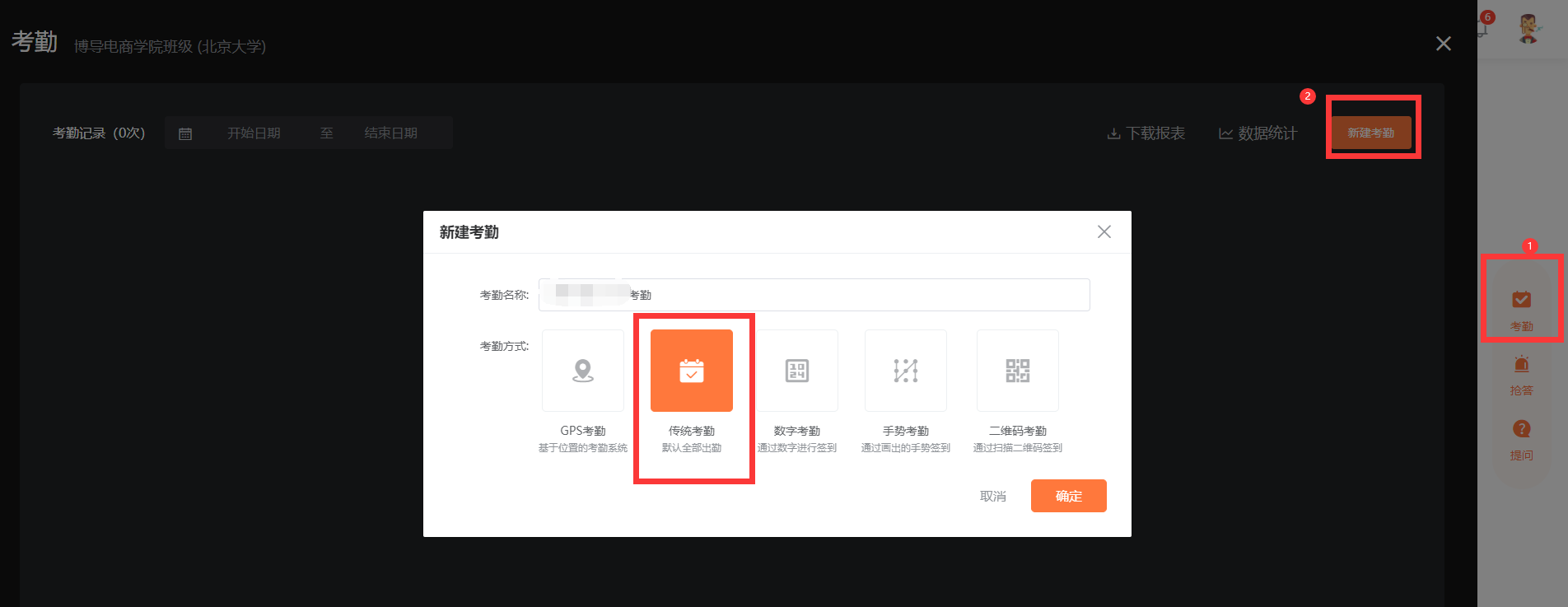
3.若有缺勤人员则教师可在已出勤模块进行设置学生班级考勤状态,如图所示
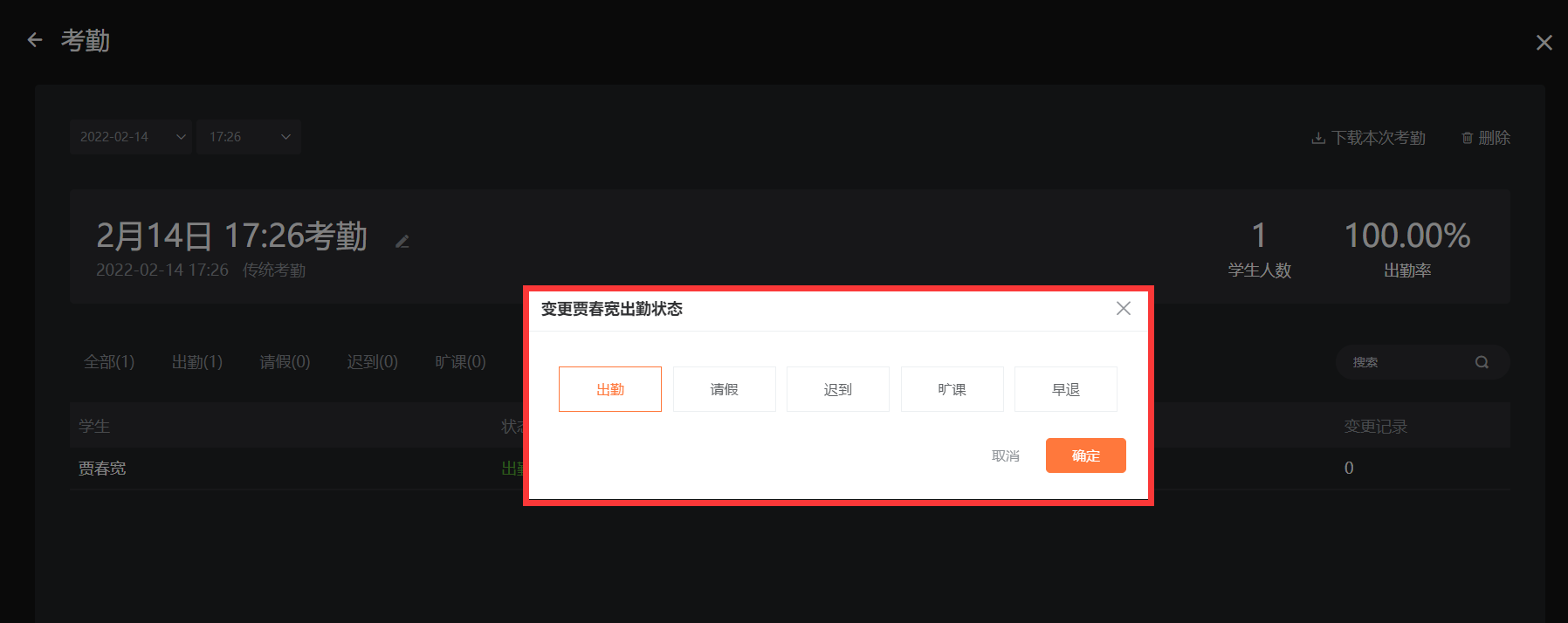
三:数字考勤 1.点击右上角新建考勤 2.选择数字考勤方式,通过数字进行签到
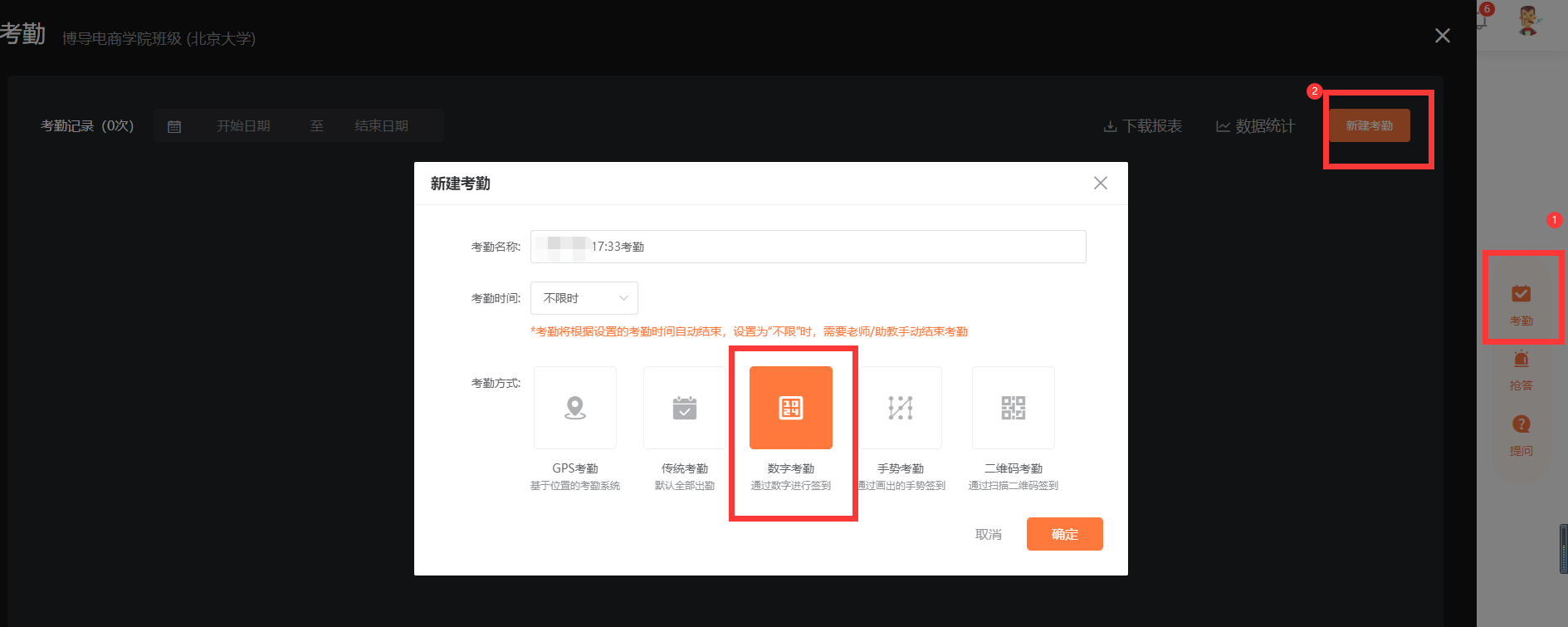
3.学生在(PC/APP/微信)班级中可通过以上数字签到 4.班级成员完成签到后,教师点击结束考勤即可
四:手势考勤 1.点击右上角新建考勤 2.选择手势考勤方法,通过画出的手势进行签到

3.教师通过画出的手势进行签到(可修改)

4.班级成员完成签到后,教师点击结束考勤即可
五:二维码考勤 1.点击右上角新建考勤 2.选择二维码考勤,通过扫码二维码进行签到 3.班级成员完成签到后,教师点击结束考勤即可
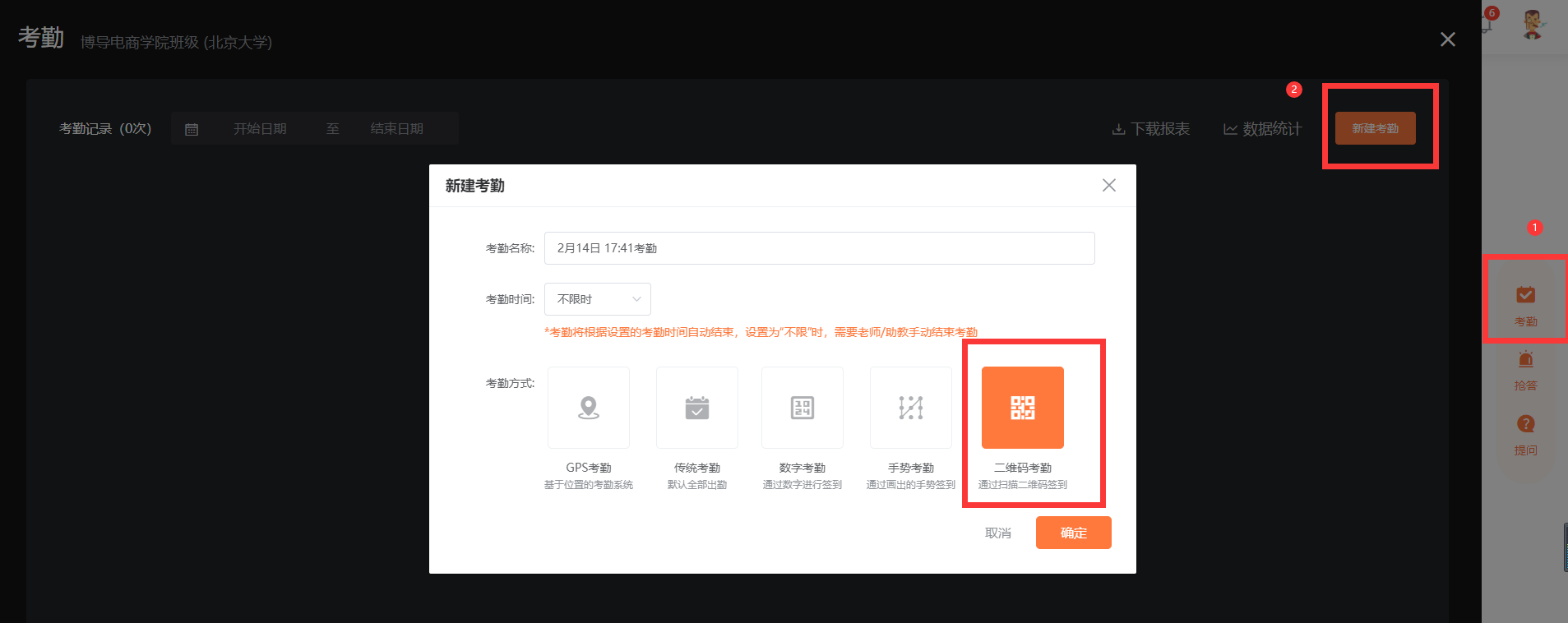
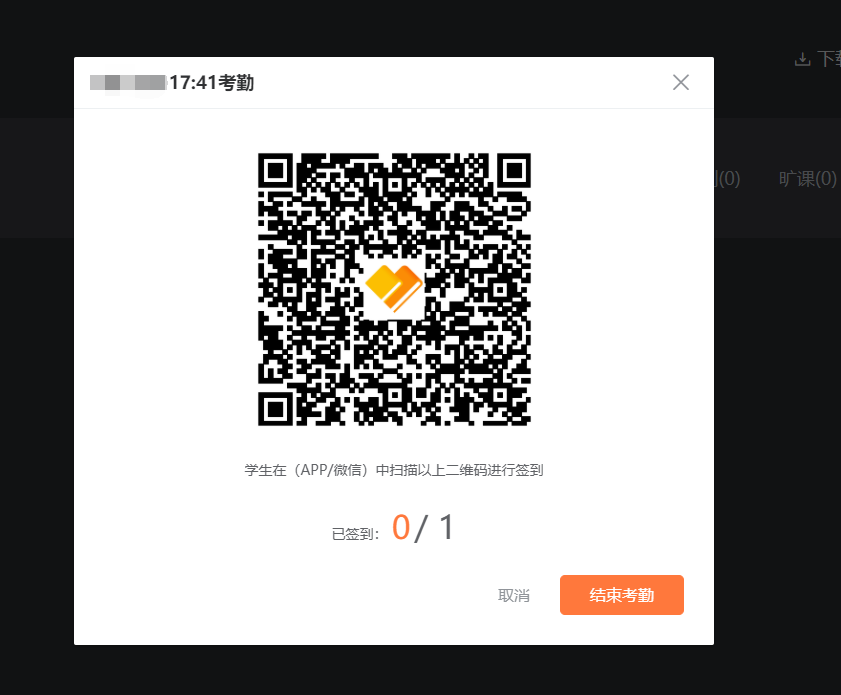
上述5种考勤方式,在教师结束考勤后,均可修改班级成员考勤状态。
